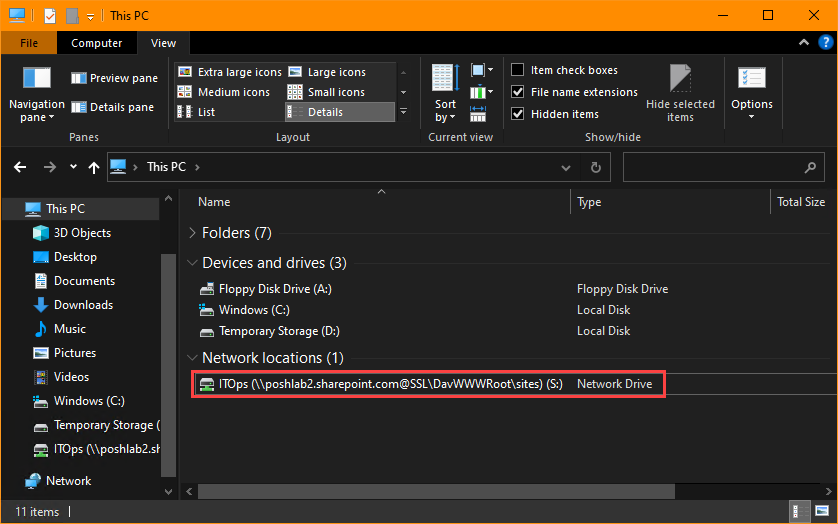
סקירה כללית של כונני SharePoint
כונני SharePoint מאפשרים למשתמשים לגשת ולשתף קבצים בצורה מאובטחת. זה מספק שטח אחסון מרכזי לארגונים. מיפוי מקל על גישה לקבצים מבלי לפתוח דפדפן. כדי למפות כונן SharePoint, פתח את ספריית המסמכים וקבל את כתובת האתר. לאחר מכן, פתח את סייר הקבצים ולחץ על מפה כונן רשת. הדבק את כתובת האתר בשדה תיקיה. בחר סיום. בדוק את אישורי הכניסה אם תתבקש ובחר אישור.
מיפוי מגביר את הפרודוקטיביות. משתמשים יכולים לעבוד עם קובצי SharePoint ישירות בתוך יישומי שולחן העבודה שלהם. Microsoft Office ו-SharePoint Workspace מציעים עריכה משותפת ובקרת גרסאות עבור קבצים משותפים.
האם ידעת? בשנת 2020, ל-SharePoint היו 200 מיליון משתמשים פעילים חודשיים. עבודה מרחוק במהלך המגיפה אפשרה זאת. התכונן למפות את כונני SharePoint האלה כמו מקצוען עם המדריך המועיל הזה!
הבנת מיפוי של כונני SharePoint
כדי להבין את מיפוי כונני SharePoint, השתמש בסעיף זה עם הכותרת כיצד למפות כונן SharePoint. זה יספק לך פתרונות בשני תת-סעיפים: יתרונות של מיפוי כונני SharePoint וסוגי מיפוי כונני SharePoint, מבלי ללכת לאיבוד בכל המידע הטכני.
היתרונות של מיפוי כונני SharePoint
למיפוי כונני SharePoint יש המון יתרונות:
- גישה נוחה לקבצי SharePoint ללא צורך לנווט באתר. פשוט פתח את סייר Windows וגישה אליו כמו כל כונן אחר.
- העברת קבצים מהירה יותר. אין צורך להעלות או להוריד כל הזמן מסמכים. חוסך זמן ומקל על שיתוף הקבצים.
- מסמכים נשארים מעודכנים ומסונכרנים בין המכשירים. אין בעיות בקרת גרסאות בעת שמירת שינויים ישירות בכונן המופה.
בנוסף, עובדים מרוחקים יכולים לגשת לקבצים גם במצב לא מקוון. זה מגביר את הפרודוקטיביות על ידי הפחתת זמן השבתה כתוצאה מבעיות רשת וטעינה איטית. אבל יש להגדיר הרשאות בתוך SharePoint לפני מיפוי כונן כדי להבטיח אבטחה ופרטיות.
שילוב של SharePoint עם Microsoft Teams יכול לשפר את שיתוף הפעולה אפילו יותר. צ'אט ושיתוף מסמכים בזמן אמת עוזרים לצוותים לחסוך זמן ולשתף קבצים גדולים מבלי לדאוג לגבי גודל או אישור. חברה אחת דיווחה על שיפור בשיתוף הפעולה והטבות לחיסכון בזמן לאחר הטמעת שילוב זה עבור כוח העבודה המרוחק שלה.
סוגי מיפוי כונני SharePoint
מיפוי כונני SharePoint? זה חובה לצוותים וארגונים שרוצים לשתף פעולה ולשתף תוכן! בואו נחקור את הדרכים השונות לעשות זאת.
כיצד להיפטר מסרגל החיפוש בינג
בצע את השלבים הבאים למיפוי כונן:
- פתח את סייר הקבצים ולחץ על מחשב זה.
- לחץ על 'מפה כונן רשת' בסרגל הכלים.
- בחר אות להקצאה והזן את כתובת האתר של אתר SharePoint שלך.
אתה יכול גם להשתמש ב- PowerShell כדי למפות כונן SharePoint. זה מאפשר התאמה אישית רבה יותר, כגון הרשאות משתמש והגדרות אחרות.
זכור, השתמש בהרשאות ייחודיות בעת מיפוי כונן כדי לקבוע מי יכול לגשת לתוכן! התחל לצעוד בנתיב SharePoint עם השלבים הקלים האלה - רק אל תשכח את המצפן שלך (או מחלקת ה-IT) שלך!
כיצד למפות כונן SharePoint
כדי למפות כונן SharePoint, עליך לבצע סדרה של שלבים תוך הקפדה על הדרישות המוקדמות הנדרשות. יידונו הדרישות המוקדמות למיפוי כונן SharePoint, ולאחר מכן מדריך שלב אחר שלב כיצד למפות כונן SharePoint.
דרישות מוקדמות למיפוי כונן SharePoint
מיפוי כונן SharePoint דורש עמידה בתנאים מסוימים. אלה הופכים את התהליך לקל וחלק.
- המשתמש זקוק לגישה לאתר SharePoint ולהרשאות הנכונות כדי לשנות את הקבצים והתיקיות שלו.
- מערכת המחשב צריכה להיות Windows - רצוי Windows 10 ומעלה.
- ניתן להשתמש בדפדפני אינטרנט כמו Internet Explorer, Microsoft Edge, Chrome ו-Mozilla Firefox כדי למפות את הכונן.
- שירות ה-Webclient חייב לפעול.
- אף מופע של OneDrive for Business לא אמור לפעול בזמן המיפוי.
אם אתה מנסה למפות מספר משתמשים עם הגדרות מדיניות קבוצתית, זה יכול להיות מסובך. סקריפטים של PowerShell עדיף על עורך ניהול מדיניות קבוצתית (GPMC) במקרים כאלה.
האם ידעת? מיפוי כונן SharePoint היה קל מאז 2007 Office. אתה יכול לחבר אותו בכמה לחיצות ללא ידע טכני או עזרה.
מוכן למפות את הנסיעה שלך? בצע את השלבים הבאים כדי שזה יקרה!
מדריך שלב אחר שלב למיפוי כונן SharePoint
מיפוי כונן SharePoint הוא חובה לגישה לקבצים ונתונים משותפים. הנה מדריך פשוט לעשות את זה:
- היכנס לאתר SharePoint שלך ונווט אל הספרייה או הרשימה.
- הקלק על ה סִפְרִיָה לשונית על הסרט.
- בחר פתח עם אקספלורר .
- יופיע חלון מוקפץ. נְקִישָׁה לִפְתוֹחַ .
- חלון הסייר אמור להיפתח ולהציג את כל הקבצים שלך.
הערה: אם אתה מקבל הודעות שגיאה, זה יכול להיות בגלל בעיות רשת או בעיות הרשאות. פנה למחלקת ה-IT שלך לקבלת עזרה.
כדי להפוך את מיפוי כונן SharePoint לקל עוד יותר, נסה את אלה:
- להשתמש אינטרנט אקספלורר .
- להשתמש UNC מוסכמות שמות.
- עדכן אישורים במנהל האישורים בלוח הבקרה.
עקוב אחר הטיפים והשלבים האלה בקפידה כדי למפות כונן SharePoint בקלות! זה יעזור לתקשורת חלקה בתוך צוותים.
זיהוי כתובת האתר של SharePoint
זיהוי כתובת האתר של SharePoint יכול להיות אתגר. אבל אל דאגה, השלבים הפשוטים האלה יהפכו את זה לרוח קלה!
- פתח את אתר SharePoint שלך בדפדפן האינטרנט שלך.
- העתק את כתובת האתר מסרגל הכתובות בחלק העליון.
- לחץ על ' הגדרות ' ובחר' הגדרות אתר '.
- תחת ' ניהול איסוף אתרים ,' לחץ על ' תכונות של אוסף אתרים .'
- בדוק אם ה' פתח בסייר Windows התכונה ' מופעלת.
ייתכן שיהיה עליך להתייעץ עם מנהל SharePoint שלך עבור כל דרישות הרשאה.
חשוב לזכור שמציאת כתובת האתר הנכונה עשויה להיות קשה ויכולה להוביל לסיכוני אבטחה או אפילו לאובדן נתונים.
בשנת 2017, חברה מפורסמת חשפה מידע סודי של לקוחות בגלל כתובת URL שהוגדרה בצורה שגויה של SharePoint.
לכן, עדיף לדבוק בשיטות העבודה המומלצות בעת ניהול כתובות אתרים של SharePoint כדי למנוע תקריות מצערות.
הוספת מיקום רשת עבור כונן SharePoint
כשמדובר ב-SharePoint Drive, הוספת מיקום רשת חיונית. הנה איך לעשות את זה ב 6 שלבים פשוטים:
- עבור למחשב או למחשב הזה.
- לחץ על מפה כונן רשת.
- בחר את אות הכונן שברצונך להקצות.
- הקלד את כתובת האתר של אתר SharePoint שלך בשדה התיקיה.
- סמן את התיבה התחבר באמצעות אישורים שונים במידת הצורך ולחץ על סיום.
- הזן את אישורי SharePoint שלך.
שים לב שלארגונים שונים יש תהליכים משתנים לגישה ל-SharePoint. במקרה זה, ייתכן שתזדקק למידע נוסף ממחלקת ה-IT שלך. חברות מסוימות עשויות לדרוש הגדרות אימות נוספות או VPNs לגישה מאובטחת.
ראוי להזכיר ש-SharePoint הושק לראשונה בשנת 2001. אז זה היה רק כלי פשוט לשיתוף פעולה עבור קבוצות קטנות. רק לאחר שיצאו Office 365 ו-SharePoint Online יותר מעשור לאחר מכן, הם הפכו לפתרון רב עוצמה מבוסס ענן לניהול מסמכים ושיתוף פעולה ארגוני.
התחברות ל-SharePoint היא כמו לנסות לאתר את סיסמת ה-WiFi בבית של חמיך.
אימות וחיבור לכונן SharePoint
אימות וחיבור לכונן SharePoint יכולים להיות חיוניים. בצע את השלבים הבאים:
- פתח את סייר הקבצים.
- לחץ על 'מפה כונן רשת'.
- בחר אות כונן והקלד את כתובת האתר של אתר SharePoint שלך. הקש על 'סיום'.
- תתבקשו להזין את שם המשתמש והסיסמה שלכם.
- הקש על 'אישור' ואתה מחובר.
אישורי כניסה מדויקים כמו שם משתמש וסיסמה נחוצים לגישה.
לאבטחה נוספת, השתמש בחיבור VPN תוך גישה מרחוק ל-SharePoint Drive.
זכור, אל תלך לאיבוד ב-SharePoint Drive, אחרת בסופו של דבר תשיר 'הכל לבד' לתמיכה טכנית!
פתרון בעיות מיפוי SharePoint Drive
כדי לפתור בעיות של מיפוי כונני SharePoint עם שגיאות נפוצות והפתרונות והטיפים שלהן למיפוי מוצלח של כונני SharePoint. התמודד במהירות עם הבעיות שאתה עלול להיתקל בהן בעת מיפוי כונן SharePoint על ידי מעבר על סעיפי המשנה שלנו המספקים פתרונות שימושיים לכל שגיאה שעלולה להתרחש.
שגיאות נפוצות והפתרונות שלהן
שגיאות מיפוי כונן SharePoint יכול להיות כאב אמיתי. תיקון מהיר יכול לחסוך זמן ומשאבים. ודא שאתר SharePoint שלך מוגדר כהלכה ושהעדכונים האחרונים מותקנים.
המיקום ברשת לא נמצא הוא נושא שכיח. בדוק שכתובת ה-URL נכונה, מיפה מחדש את הכונן או הגדר את חומות האש הנחוצות.
גישה נדחתה יכול להיות בגלל שהרשאות לא הוגדרו כהלכה. בדוק את אישורי Windows עבור אתר זה - ייתכן שתצטרך להיות מפורש.
אפילו שינויים קטנים בקבצים ובתיקיות עלולים לגרום למיפויים להיות לא מדויקים. לדוגמה, אם תשנה את שם התיקיה באמצעות שלה GUID , ייתכן שמשתמשים עם הרשאות לפני השינוי ייחסמו כעת. הרשאות מסתמכות על מזהים, כך ששינוי מזהה ללא שימוש מחדש עלול לגרום לבעיות.
אדם אחד לא הצליח להעלות קבצים מכיוון שהם היו גדולים מדי עבור דף SharePoint. הם קיבלו עזרה מצוות התמיכה של מיקרוסופט שיעץ להם לערוך את Web.config כדי להגדיל את מגבלת הגודל מעל ברירת המחדל של 50MB.
על ידי פתרון בעיות קפדני, נוכל להימנע משגיאות מיפוי כוננים. שימו לב לפרטים - זה יעזור לשמור על עומסי העבודה שלכם בצורה חלקה ב-SharePoint. בואו נמפה את הכוננים האלה מהר יותר מאשר מעריץ מלחמת הכוכבים שימצא את כל ביצי הפסחא בסרט חדש!
שמור word doc ללא הערות
טיפים למיפוי מוצלח של כונני SharePoint
מוכן לוודא שכונני SharePoint שלך ממופים כהלכה? עקוב אחר העצות האלה!
להלן חמישה שלבים למיפוי כונני SharePoint שלך:
- בדוק את האישורים.
- ודא שלחשבון המשתמש יש הרשאה.
- נקה כל מיפוי ישן.
- עדכן את הסקריפט במידת הצורך.
- הפעל אבחון.
כמו כן, רשתות גורמות לפעמים לצרות. עבודה עם תמיכת IT יכולה לעזור.
גם העדפות מדיניות קבוצתית יכולות לעזור. זה מחיל הגדרות על מערכות, כמו יצירת מיפויים חדשים או החלפת מיפויים ישנים. המשמעות היא שמשתמשים לא צריכים להקליד פרטי התחברות או לעלות שיתופים מרוחקים באופן ידני.
בעזרת טיפים אלה, מיפוי כונני SharePoint יהיה קל, גם אם יש לך בעיות. אם זה עדיין לא עובד, פשוט תאשים את איש ה-IT ותפוס משקה.
סיכום
מיפוי כונן SharePoint הוא דרך קלה לגשת לקבצים שלך. עקוב אחרי צעדים למטה והזן את הנכון מֵידָע ו אישורים . יתרונות? אתה יכול לעבוד במצב לא מקוון עם הקבצים שלך. זה נהדר עבור קבצים גדולים או כאשר אין לך אינטרנט.
- פתח את SharePoint בדפדפן האינטרנט המועדף עליך
- התחבר באמצעות האישורים שלך
- מדף הבית, לחץ על ‚ÄúDocuments‚Äù
- בחלק העליון של העמוד, לחץ על 'פתח בסייר'.
- יופיע חלון קופץ שיבקש ממך לאשר אם ברצונך לפתוח את הקישור. בחר ‚Äúאפשר‚Äù
- לאחר מכן תיפתח ספריית הקבצים של SharePoint בחלון סייר Windows שלך
- מכאן, לחץ על 'Map Network Drive' בסרגל הכלים
- בחר אות כונן ולאחר מכן העתק והדבק את הקישור מסרגל הכתובות ב-SharePoint לשדה 'תיקייה'
- סמן את התיבה של 'התחבר מחדש בכניסה' אם אתה רוצה ש-SharePoint ימופה אוטומטית בכל פעם שאתה נכנס
- הזן את האישורים שלך ולאחר מכן לחץ על 'אישור'.
עמית שלי נתקל בגישה מוגבלת לאינטרנט. אבל לאחר שגילו את מיפוי SharePoint Drive, הם עבדו במצב לא מקוון ונשארו פרודוקטיביים.
למיפוי SharePoint Drive יש הרבה תכונות ידידותיות למשתמש: גישה קלה, גמישות ועבודה במצב לא מקוון . זוהי בחירה עבור עסקים ברחבי העולם. נסה את זה היום !
שאלות נפוצות
1. מהו כונן SharePoint?
כונן SharePoint הוא כונן וירטואלי המספק גישה לספריות המסמכים, התיקיות והקבצים של אתר SharePoint. זה מאפשר למשתמשים לסנכרן מסמכים בין מיקום SharePoint המקוון והמכשיר המקומי שלהם.
2. איך אני ממפה כונן SharePoint?
כדי למפות כונן SharePoint, פתח את סייר הקבצים במחשב שלך, בחר מחשב זה ולאחר מכן לחץ על מיפוי כונן רשת. בתיבת הדו-שיח מפה כונן רשת, בחר את אות הכונן שבה ברצונך להשתמש, והזן את כתובת האתר של אתר SharePoint בשדה תיקיה. לחץ על סיום, וכונן SharePoint ימופה.
3. האם אוכל להשתמש בכונן SharePoint ממופה עם יישומי Office?
כן, אתה יכול להשתמש בכונן SharePoint ממופה עם יישומי Office כגון Word, Excel ו-PowerPoint. פתח את תוכנית Office ולחץ על קובץ ולאחר מכן על פתח ובחר במחשב זה. כונן SharePoint ממופה יופיע ככונן רשת, המאפשר לך לפתוח ולערוך את מסמכי SharePoint שלך ביישום Office.
4. כיצד אוכל לבטל את המיפוי של כונן SharePoint?
כדי לבטל מיפוי של כונן SharePoint, פתח את סייר הקבצים ולחץ באמצעות לחצן העכבר הימני על הכונן שברצונך לנתק. בחר נתק כדי להסיר את כונן SharePoint מהמחשב שלך.
5. האם מספר משתמשים יכולים למפות את אותו כונן SharePoint?
מילת צבע רקע
כן, משתמשים מרובים יכולים למפות את אותו כונן SharePoint. הגישה לספריית המסמכים ולקבצים של אתר SharePoint נשלטת על ידי הרשאות, כך שאם למשתמש אין גישה למסמך או תיקיה מסוימים, הוא לא יוכל לראות או לשנות אותם.
6. האם אני יכול למפות כונן SharePoint ב-Mac?
כן, אתה יכול למפות כונן SharePoint במחשב Mac. השתמש בתכונה התחבר לשרת באפליקציית Finder והזן את כתובת האתר של אתר SharePoint בשדה כתובת השרת. לאחר שהזנת את האישורים שלך, הכונן הממוף יופיע בשולחן העבודה ובסרגל הצד של Finder.














